При работе в Revit, как и в любом другом программном обеспечении для проектирования, важно регулярно сохранять проект, чтобы избежать потери данных из-за неожиданного сбоя системы или отключения питания. Однако вручную сохранять проект каждые несколько минут неудобно, и это может отвлекать от процесса проектирования. Плагин «R AutoSave» решает эту проблему, автоматически сохраняя ваш проект через заданные интервалы времени. В этой статье мы подробно разберём, как работает этот плагин, как его установить, настроить и использовать для повышения вашей продуктивности и безопасности данных.
Зачем нужен
Работа в Revit требует больших вычислительных ресурсов, особенно если вы работаете над крупными проектами с большим количеством деталей. Несмотря на то, что Revit сам по себе обладает функцией восстановления данных, в некоторых случаях он не может полностью восстановить проект после сбоя.
Преимущества использования «R AutoSave»:
- Автоматизация сохранения: вы можете установить интервал, через который плагин будет сохранять проект, что избавляет от необходимости делать это вручную.
- Минимизация потери данных: даже при внезапных сбоях вы не потеряете значительный объём выполненной работы.
- Гибкость настроек: плагин позволяет настроить параметры автосохранения под ваши индивидуальные нужды, включая место хранения и создание резервных копий.
- Экономия времени: регулярное автоматическое сохранение позволяет сосредоточиться на проектировании, не отвлекаясь на ручное сохранение.
Установка
Чтобы начать пользоваться «R AutoSave», необходимо установить его на ваш компьютер. Плагин распространяется через официальный сайт разработчика или специализированные магазины плагинов для Revit.
Пошаговая инструкция:
- Зайдите на официальный сайт плагина или в Autodesk App Store.
- Скачайте установочный файл, соответствующий вашей версии Revit.
- Закройте Revit, если он открыт.
- Запустите установочный файл и следуйте инструкциям на экране.
- После завершения установки откройте Revit. Плагин автоматически интегрируется в интерфейс программы и будет доступен в разделе «Аддоны» или «Плагины».
Настройка
После установки важно правильно настроить плагин для оптимальной работы.
- Выбор интервала автосохранения. Перейдите в настройки плагина. Укажите интервал времени, через который будет происходить автосохранение. Рекомендуется выбрать значение от 5 до 15 минут, в зависимости от сложности проекта и скорости работы.
- Место сохранения файлов. Вы можете выбрать, где будут храниться автосохранённые файлы: на локальном диске, в сетевой папке или в облачном хранилище. Рекомендуется сохранять резервные копии в облаке, чтобы минимизировать риск потери данных при проблемах с оборудованием.
- Формат и структура сохранения. Укажите, сколько копий плагин должен сохранять. Например, можно настроить, чтобы он хранил последние 5 версий файла, удаляя более старые. Установите формат именования файлов (например, с указанием времени и даты сохранения).
- Уведомления и предупреждения. Плагин может показывать уведомления о завершении сохранения или предупреждать, если предыдущая сессия завершилась некорректно. Вы можете настроить эти параметры для вашего удобства.
Когда плагин установлен и настроен, он начинает работать автоматически. Однако есть несколько особенностей, которые стоит учитывать для его эффективного использования. Плагин автоматически активируется для всех открытых проектов в Revit. Это удобно, если вы работаете с несколькими файлами одновременно. Для крупных проектов с большим количеством деталей автосохранение может занимать больше времени. В таких случаях рекомендуется увеличить интервал автосохранения, чтобы избежать частых перерывов. Несмотря на автосохранение, плагин не отменяет необходимости ручного сохранения в ключевые моменты работы, например, перед экспортом данных или значительными изменениями. 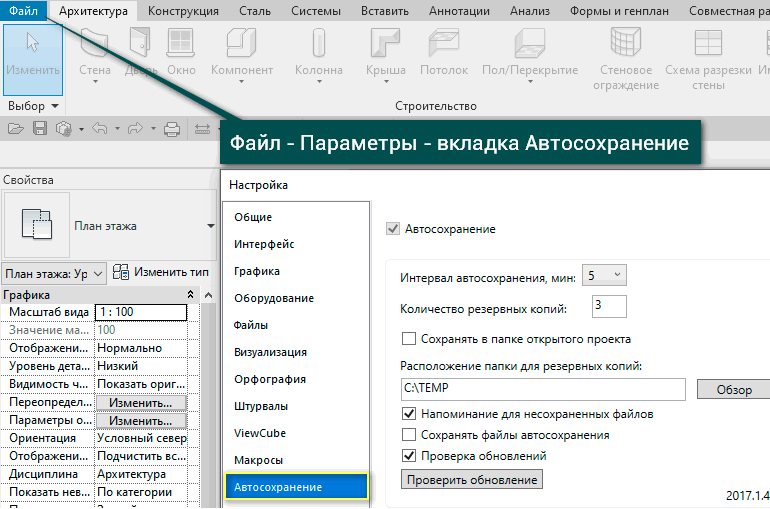
Частые вопросы и решения
- Что делать, если плагин замедляет работу Revit? Убедитесь, что автосохранение настроено на разумный интервал времени. Проверьте настройки системы: возможно, ваш компьютер нуждается в увеличении объёма оперативной памяти или обновлении жёсткого диска.
- Можно ли восстановить данные из автосохранённого файла? Да, плагин сохраняет копии проекта в указанной вами папке. Вы можете открыть последний сохранённый файл вручную.
- Как отключить плагин, если он временно не нужен? Перейдите в настройки плагина и выберите опцию «Отключить автосохранение». Вы можете включить его обратно в любое время.
Плагин «R AutoSave» для Revit — это надёжный инструмент, который поможет вам защитить свою работу от потери данных и сосредоточиться на проектировании. Благодаря простоте установки, гибкости настроек и автоматизации процесса сохранения, вы сможете работать более эффективно, не отвлекаясь на рутинные задачи. Использование такого плагина становится особенно важным для крупных проектов, где каждый этап работы ценен.

